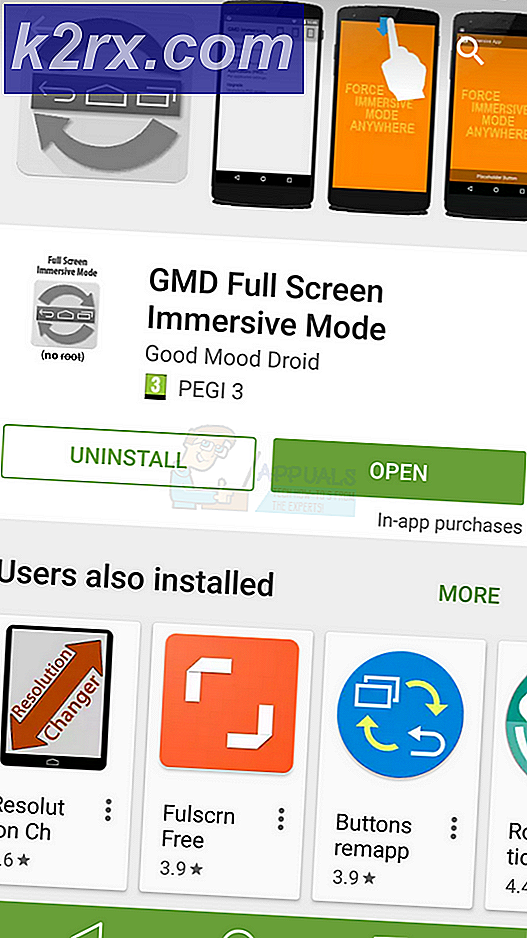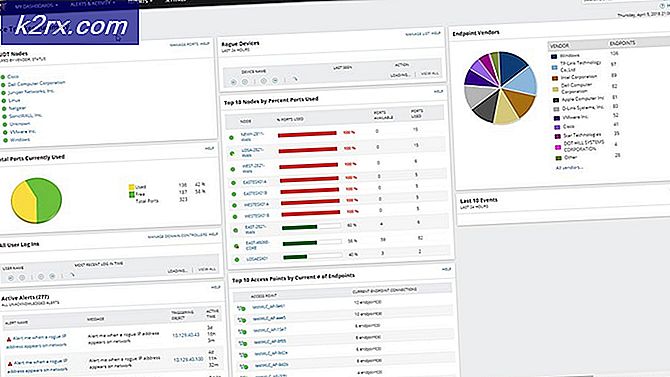Fix: Kan ikke slette partisjon på Windows 10
Slette harddiskpartisjonene kan noen ganger være veldig nødvendige, spesielt når du har lite diskplass. I slike tilfeller sletter brukere vanligvis volumet som ikke brukes til å frigjøre litt plass til volumet som er nesten fullt. Vanligvis brukes Disk Management-verktøyet til å slette harddiskpartisjoner. Det er imidlertid visse scenarier derSlett volum'Alternativet er nedtonet på grunn av hvilke brukere ikke kan slette partisjoner.
Dette oppstår ofte hvis det er en sidefil i volumet du prøver å slette osv. Noen ganger blir dette problemet feilaktig som problemet der du ikke kan slette en EFI-beskyttet partisjon. I dette tilfellet kan brukerne imidlertid ikke slette NTFS-filsystemer også. Dette kan være ganske vanskelig å takle, men du kan bruke løsningene i denne artikkelen for å gjøre det.
Hva forårsaker alternativet 'Slett volum' til å gråne ut på Windows 10?
Vel, hvis alternativet 'Slett volum' er nedtonet for deg i Diskbehandling på Windows 10, kan det skyldes følgende faktorer:
Siden feilen ikke er forårsaket av for mange faktorer, kan den enkelt isoleres ved å bruke en eller to enkle løsninger. Følg løsningene nedenfor for å omgå problemet.
Løsning 1: Administrere sidefil på partisjonen
Akkurat som det vi sa tidligere, vil du ikke kunne slette en partisjon som har sidefil. Sidefil er det som lagrer dataene dine når systemets minne for tilfeldig tilgang fylles opp. For å fikse dette problemet, må du gjøre følgende:
- Gå til Startmeny, Skriv inn 'Vis avanserte systeminnstillinger’Og åpne den deretter.
- I Avansert klikk på Innstillinger.
- Bytt deretter til Avansert fanen i det nye vinduet, dukker opp og velger Endring.
- Fjern avmerkingenAdministrer automatisk sidestørrelse for alle stasjoneneOg merk deretter stasjonen du vil slette.
- Å velge 'Ingen personsøkingsfilOg klikk Sett.
- Klikk Søke om og OK på alle vinduene.
- Start systemet på nytt.
Løsning 2: Bruk av tredjepartsprogramvare
Hvis løsningen ovenfor ikke løser problemet ditt, må du slette partisjonen ved hjelp av tredjepartsprogramvare. I denne artikkelen vil vi dekke EaseUS Partition Master-programvaren for å slette en partisjon. Sørg for å laste den ned fra deres offisielle nettside (Klikk her) og installer den. Når du har installert verktøyet, følger du instruksjonene:
- Start EaseUS Partition Master.
- Når den har lastet opp, Høyreklikk på partisjonen du vil slette, og velg ‘Slett’.
- Klikk OK når den ber deg om bekreftelse.
- Klikk på øverst til venstre Utfør operasjonen og deretter slå Søke om.
- Systemet ditt må starte på nytt for å starte operasjonen.